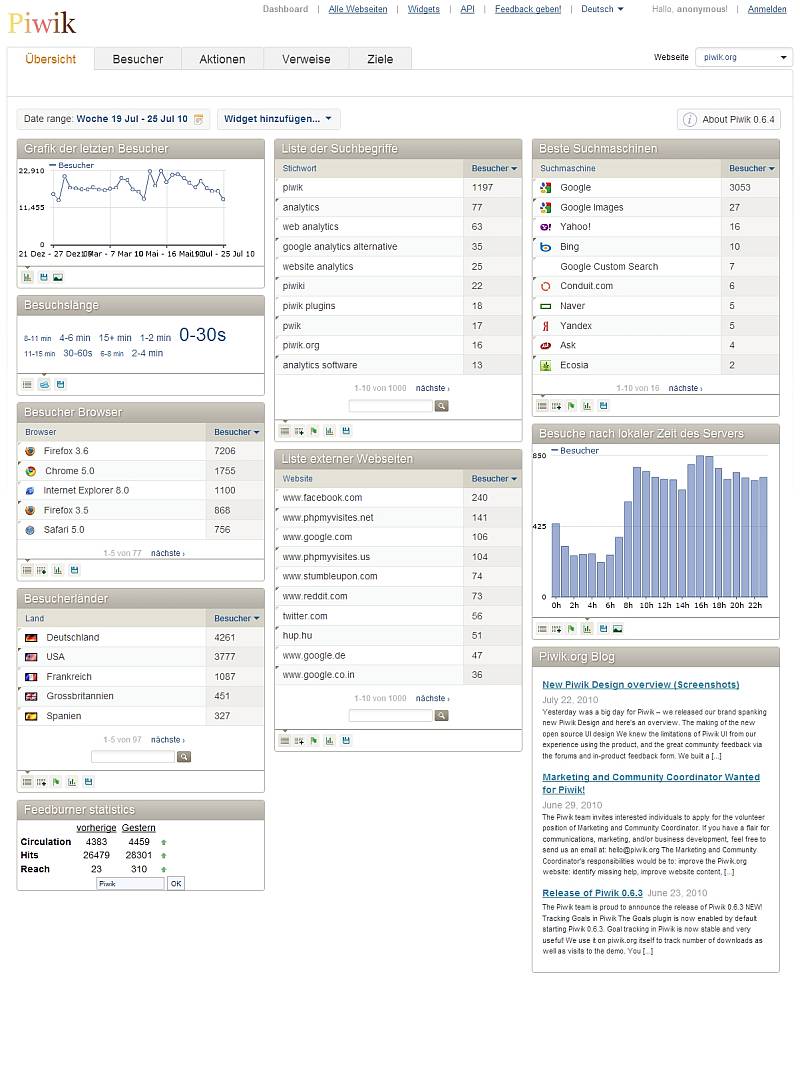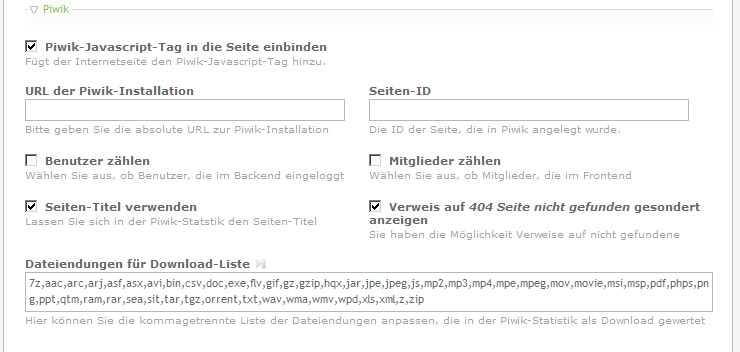Piwik: Unterschied zwischen den Versionen
Aus Contao Community Documentation
(→Piwik installieren) |
(→Piwik verwenden) |
||
| Zeile 21: | Zeile 21: | ||
Nach der Installation von Piwik werden die einzelnen Websites eingetragen. | Nach der Installation von Piwik werden die einzelnen Websites eingetragen. | ||
| − | Menüpunkt '''''Einstellungen''''', Reiter '''''Webseiten''''', dann '''''Neue Webseite hinzufügen''''' auswählen. Dort wird dann ein eindeutiger Name vergeben sowie die URL in der Form ''http://www.domain.tld'' eingetragen und dann mit Klick auf das grüne Icon (Haken) der Eintrag gespeichert. | + | Dazu den Menüpunkt '''''Einstellungen''''', Reiter '''''Webseiten''''', dann '''''Neue Webseite hinzufügen''''' auswählen. Dort wird dann ein eindeutiger Name vergeben sowie die URL in der Form ''http://www.domain.tld'' eingetragen und dann mit Klick auf das grüne Icon (Haken) der Eintrag gespeichert. |
Anschließend auf den Link '''''Tracking Code anzeigen''''' klicken und folgenden Wert notieren: | Anschließend auf den Link '''''Tracking Code anzeigen''''' klicken und folgenden Wert notieren: | ||
Version vom 23. Juli 2010, 15:36 Uhr
| |
Unvollständiger Artikel: dieser Artikel ist noch nicht sauber bearbeitet.
Bitte erweitere ihn und entferne erst anschliessend diesen Hinweis. |
Beschreibung für die Verwendung von PIWIK mit Contao
Als Alternative zu Google Analytics kann auch das Statistikskript Piwik (Piwik Webstatistik) in Contao eingebunden werden.
Piwik Dashboard = Übersichtseite
Piwik installieren
Piwik wird eigenständig auf dem Server installiert - also unabhängig von der Contao-Installation. Dazu wird eine weitere Datenbank benötigt. Mit Piwik lassen sich – wie bei Google Analytics auch – mehrere Websites analysieren und auswerten.
Eine Installationsanleitung ist unter Installation von Piwik zu finden.
Piwik verwenden
Nach der Installation von Piwik werden die einzelnen Websites eingetragen. Dazu den Menüpunkt Einstellungen, Reiter Webseiten, dann Neue Webseite hinzufügen auswählen. Dort wird dann ein eindeutiger Name vergeben sowie die URL in der Form http://www.domain.tld eingetragen und dann mit Klick auf das grüne Icon (Haken) der Eintrag gespeichert.
Anschließend auf den Link Tracking Code anzeigen klicken und folgenden Wert notieren:
var piwikTracker = Piwik.getTracker(pkBaseURL + "piwik.php", 11);
Hier im Beispiel den Wert 11. Diese Zahl wird im nächsten Schritt eingetragen.
Piwik in Contao einbinden
Um Piwik komfortabel in Contao einzubinden, hat Torben Stoffer eine Erweiterung namens PiwikTrackingTag entwickelt. Die Installation und Verwendung dieser Erweiterung kann hier nachgelesen werden: PiwikTrackingTag.
Sobald diese Erweiterung über den Erweiterungskatalog in Contao installiert ist, stehen die Optionen im Seitenlayout zur Verfügung.
Layout -> Themes -> Seitenlayout, Rubrik Piwik.
Backend -> Seitenlayout
Im Feld URL der Piwik-Installation den absoluten Pfad zur Piwik-Installation eingeben; im Feld Seiten-ID wird der oben ermittelte Zahlenwert (im Beispiel 11) eingetragen.
weitere Optionen
Option Benutzer zählen: Ist diese Option aktiv, werden Backend-Benutzer mitgezählt.
Option Mitglieder zählen: Ist diese Option aktiv, werden Frontend-Benutzer mitgezählt.
Option Seiten-Titel verwenden: zeigt in der Statistik dann den Seitentitel anstatt der Seiten-URL an.
Option Verweis auf 404 Seite nicht gefunden gesondert anzeigen:nicht gefundenen Seiten werden gesondert in der Piwik-Statistik angezeigt und können helfen, die Fehler leichter zu beseitigen.
Option Dateiendungen für Download-Liste: Hier sind alle Endungen aufgeführt, die als Download in der Statistik angezeigt werden. Nicht aufgeführte Dateieiendungen lassen sich hier hinzufügen. Achtung: In Contao unter Einstellungen müssen die Dateiendungen für Downloads auch eingetragen und freigegeben sein!
--Planepix 16:10, 23. Jul. 2010 (CEST)